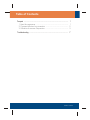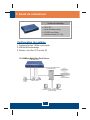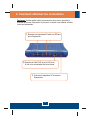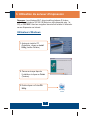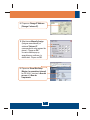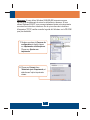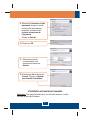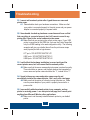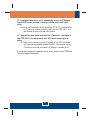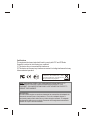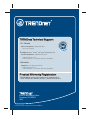Trendnet TE100-P21 Quick Installation Guide
- Catégorie
- La mise en réseau
- Taper
- Quick Installation Guide
La page charge ...

Table of Contents
Table of Contents
Version 11.07.05
Français .....................................................................................................
Troubleshooting ........................................................................................
1
1
2
3
7
1. Avant de commencer .........................................................................
2. Comment effectuer les connexions ...................................................
3. Utilisation du serveur d'impression ....................................................

TE100-P21
Guide d'installation rapide
CD-ROM avec utilitaire
Adaptateur secteur (5 V, 2,5A)
Contenu de l'emballage
1. Avant de commencer
Français
1
Configuration du système
1.
2. 8 MB de RAM ou davantage
3. Windows, Linux, Mac OS X ou autre SE.
Processeur Pentium 100Mhz ou plus rapide
Cable/DSL Modem
10/100Mbps Multi-Port Print Server
(TE100-P21)
Workstations with Fast Ethernet adapter
(TE100-PCIWN)
USB 2.0 Printer
Parallel
Printer
Cable/DSL 4-Port Broadband Router
(TW100-S4W1CA)
Internet

Français
2
2. Comment effectuer les connexions
2. Branchez le câble RJ45 au port LAN et sur
le hub ou le commutateur de votre réseau.
Remarque: Veuillez mettre toutes les imprimantes hors tension avant de la
brancher au serveur d'impression. Après avoir connecté votre matériel, allumez
toutes les imprimantes.
3. Connectez l'adaptateur AC au serveur
d'impression.
1. Branchez une imprimante Parallel ou USB aux
ports d'impression.

Français
3
3. Utilisation du serveur d'impression
1. Après avoir inséré le CD
d'installation, cliquez sur Install
Utility (Installer l'utilitaire)
2. Parcourrez chaque étape de
l'installation et cliquez sur Finish
(Terminer).
3. Double-cliquez sur l'icône PS-
Utility.
Remarque : Les utilisateurs MAC doivent modifier m'adresse IP de leurs
ordinateurs et introduire 192.168.0.X (X étant un chiffre disponible entre 1 et
253), et 192.168.0.1 dans leur navigateur Internet afin d'accéder à l'utilitaire du
serveur d'impression sur Internet.
Utilisateurs Windows
PS-Utility
V3.00

Français
4
6. Cliquez sur Show Web Setup
(Montrer les paramètres Internet)
sur PS-Utility. Inscrivez le Nom du
serveur et le Nom de
l'imprimante.
5. Sélectionnez Manually Assign
(Assigner manuellement) et
saisissez l'Adresse IP
correspondant à votre segment de
réseau. Cliquez sur OK.
Une autre fenêtre pop-up
apparaîtra pour confirmer la
modification. Cliquez sur OK.
4. Cliquez sur Change IP Address
(Changer l'adresse IP).

Remarque: Si vous utilisez Windows 95/98(SE)/ME, assurez-vous que
NETBEUI est installé avant de suivre les instructions ci-dessous. Si vous
utilisez Windows 2000/XP, vous pouvez simplement ajouter votre imprimante
en suivant les instructions ci-dessous. En ce qui concerne les instructions
d'impression TCP/IP, veuillez consulter le guide de l'utilisateur sur le CD-ROM
pour plus de détails.
7.
configuration et double cliquez
sur Imprimantes et télécopieurs.
Cliquez sur Ajouter une
imprimante.
Rendez-vous dans le Panneau de
8. Cliquez sur Suivant dans
l'Assistant ajout d'imprimante, et
sélectionnez l'option Imprimante
réseau.
Français
5

Français
6
12. Sélectionnez Oui et cliquez sur
Suivant. Cliquez sur Terminer
pour terminer l'installation.
11. Sélectionnez le pilote
correspondant à votre
imprimante et cliquez sur
Suivant.
10. Cliquez sur OK.
9. Sélectionnez Connexion à cette
imprimante et tapez le nom du
serveur et de l'imprimante en
respectant le format suivant :
\\nom du serveur\nom de
l'imprimante
Cliquez sur Suivant.
Remarque : Pour plus d'informations sur les fonctions avancées, veuillez
consulter le guide de l'utilisateur.
L'installation est maintenant complète.
La page charge ...
La page charge ...
La page charge ...
La page charge ...
-
 1
1
-
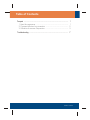 2
2
-
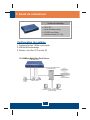 3
3
-
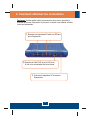 4
4
-
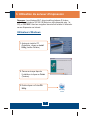 5
5
-
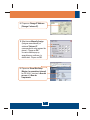 6
6
-
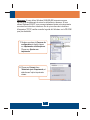 7
7
-
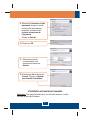 8
8
-
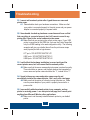 9
9
-
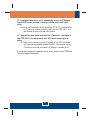 10
10
-
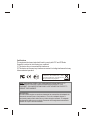 11
11
-
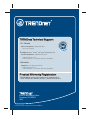 12
12
Trendnet TE100-P21 Quick Installation Guide
- Catégorie
- La mise en réseau
- Taper
- Quick Installation Guide
dans d''autres langues
- English: Trendnet TE100-P21
Documents connexes
-
Trendnet TE100-P1U Quick Installation Guide
-
Trendnet TEW-P1UG Quick Installation Guide
-
Trendnet TW100-S4W1CA Quick Installation Guide
-
Trendnet TE100-P1U Quick Installation Guide
-
Trendnet TE100-P1U Quick Installation Guide
-
Trendnet TE100-P21 Quick Installation Guide
-
Trendnet TE100-P1P Quick Installation Guide
-
Trendnet RB-TE100-P21 Quick Installation Guide
-
Trendnet TEW-P1PG Quick Installation Guide